エクセルのワークシート上に画像や写真をアルバムのように貼り付けた後、いらない画像を削除して穴開き状態になったものを写真を順番を変えないで整列させるマクロです。
写真・画像が自動的に整列するマクロ
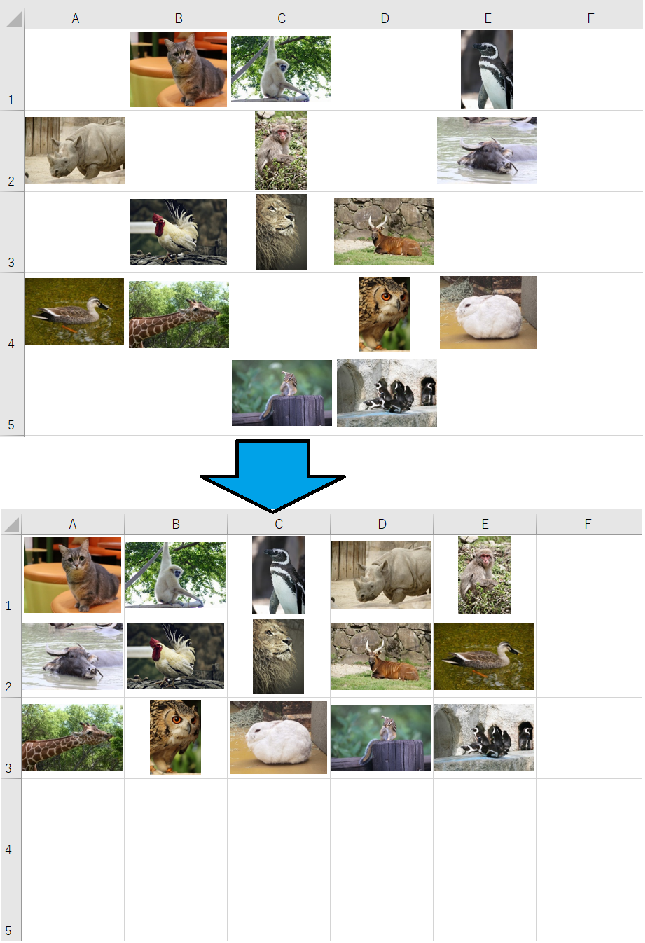
Sub 画像整列()
Dim shp_rng As Range
Dim inp, inp_a, inp_n As Range
Dim i As Long
''開始セルの選択
On Error Resume Next
Set inp_a = Application.InputBox(prompt:="マウスで始点セルを選択", _
Title:="始点セルを選択", _
Default:="マウスで始点セルを選択", _
Type:=8)
If Err.Number = 0 Then
MsgBox myrange.Address
Else
MsgBox "キャンセルしました"
Exit Sub
End If
''終了セルの選択
On Error Resume Next
Set inp_b = Application.InputBox(prompt:="マウスで終点セルを選択", _
Title:="終点セルを選択", _
Default:="マウスで終点セルを選択", _
Type:=8)
If Err.Number = 0 Then
MsgBox myrange.Address
Else
MsgBox "キャンセルしました"
Exit Sub
End If
''整列させるマクロ
Dim kuuhaku_cell As Range
Dim flag As Long
Dim f, g As Long
Dim s As Long
j = inp_a.Row
k = inp_a.Column
flag = 0
For f = j To 20 ''画像が貼ってある最終行数にしてください
For g = k To 5 ''画像が貼ってある列数にしてください
For s = 1 To ActiveSheet.Shapes.Count
With ActiveSheet.Shapes(s)
Set shp_rng = Range(.TopLeftCell, .BottomRightCell)
If Intersect(ActiveSheet.Cells(f, g), shp_rng) Is Nothing Then
If flag = 0 Then
Set kuuhaku_cell = Cells(f, g)
flag = 1
End If
Else
If flag = 1 Then
ActiveSheet.Shapes(s).Left = kuuhaku_cell.Left
ActiveSheet.Shapes(s).Top = kuuhaku_cell.Top
.Left = .Left + (kuuhaku_cell.Width - .Width) / 2
.Top = .Top + (kuuhaku_cell.Height - .Height) / 2
flag = 0
f = kuuhaku_cell.Row
g = kuuhaku_cell.Column
Exit For
Else
Exit For
End If
End If
End With
Next s
If (f >= inp_b.Row) And (g >= inp_b.Column) Then
Exit For
End If
g = g + 1
If g > 5 Then ''アルバムの列数にしてください。
g = 1
f = f + 1
End If
g = g - 1
Next g
If (f >= inp_b.Row) And (g >= inp_b.Column) Then
Exit For
End If
f = f - 1
Next f
End SubこのVBAの特徴として、整列の範囲を決められることです。
マクロを実行すると、「整列を開始セル」と「整列の終了セル」を入力(セルを選択)するように入力ボックスが表示されます。
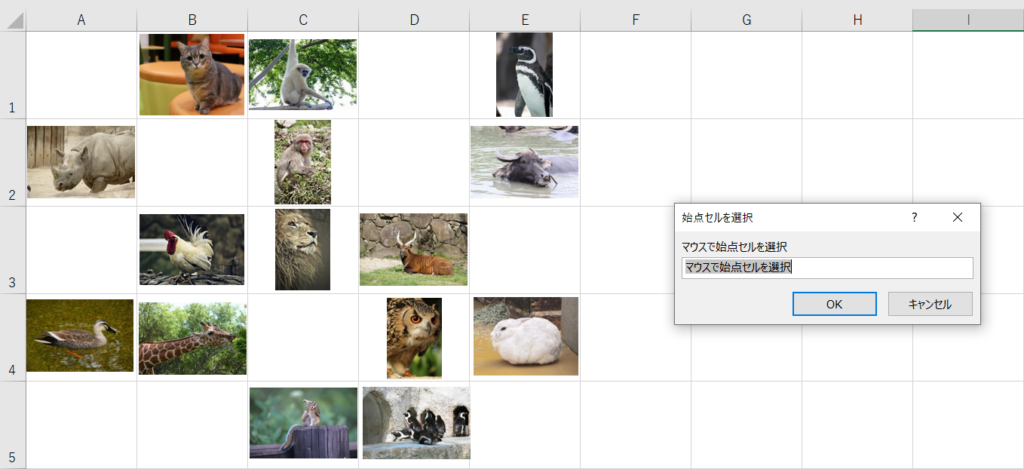

「始点セル」及び「終点セル」をそれぞれ任意のセルを選択(クリック)した後、「OK」を押すと、整列が実行されます。
画像を貼る範囲に応じて、プログラムを変更することはもちろん可能で、以下のとおりに変更します。
- 行数 →44行目 For f = j To 20 の数字を画像が貼ってある最大の行数に変更
- 列数 →45行目 For g = k To 5 の数字を画像が貼ってある最大の列数に変更
76行目 If g > 5 Then の数字を画像が貼ってある最大の列数に変更
ちなみにプログラムの解説ですが、
各セルと図形のRange(.TopLeftCell, .BottomRightCell)を、intersectで交差を比較しています。
もし、セルと図形が交差していなければ、空白セルとして位置を記憶し、次の図形を見つけたら(intersectで交差があれば)、先ほど記憶した空白セルに画像を移動させます。
そのようにして、最初に入力ボックスで選択したセルの範囲を走査します。
エクセルを写真アルバムのようにして使う場面の少なくないですので、その際に役立てていただければと思います。
参考:Excel VBA入門 その69:グループ化したオブジェクト(図形)のグループ名の取得・設定方法


コメント
[…] 参考:写真・画像整列VBA […]